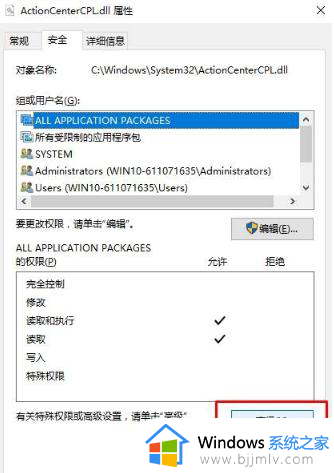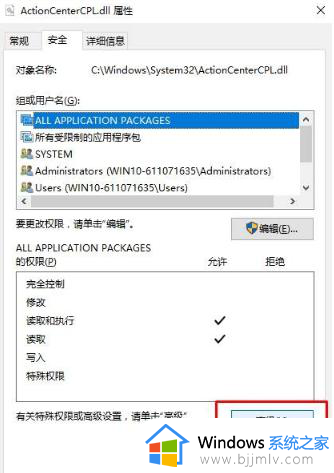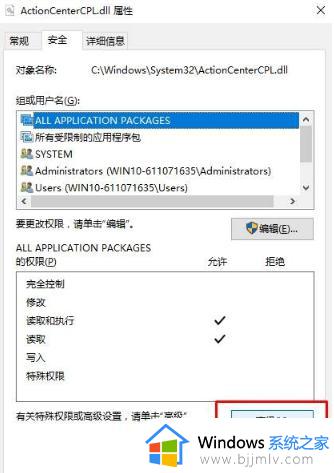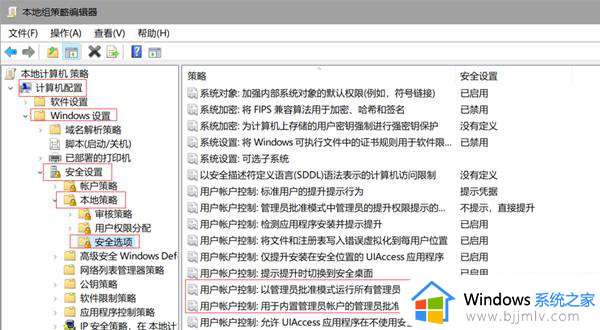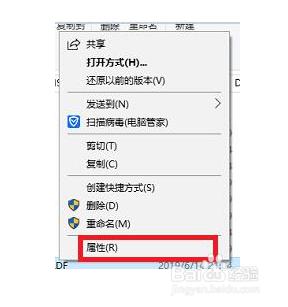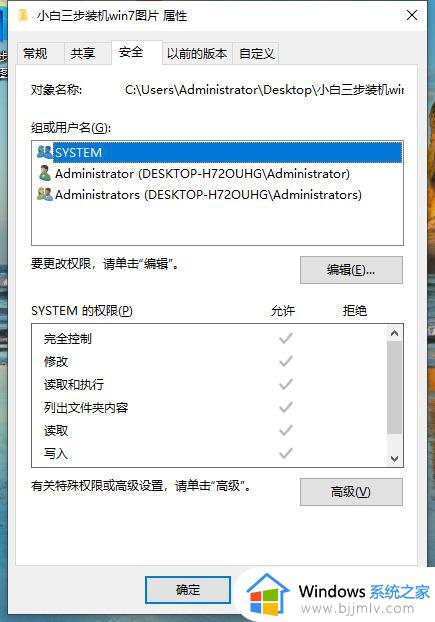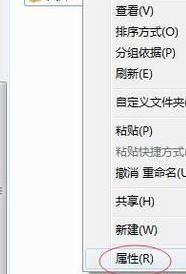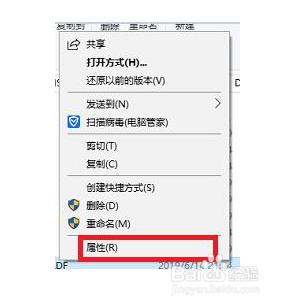win10删除不了文件夹需要权限怎么办 win10文件无法删除需要权限处理方法
更新时间:2024-06-19 13:34:05作者:runxin
我们在日常操作win10系统的过程中,经常也需要对电脑存储的无用文件进行及时清理,防止长时间占用电脑硬盘内存,可是有些用户在win10电脑上删除文件时,却老是会遇到需要权限才能删除的提示,对此win10删除不了文件夹需要权限怎么办呢?下面就是有关win10文件无法删除需要权限处理方法。
具体方法如下:
1、首先在需要删除的文件夹上点击鼠标右键进入属性。

2、然后在安全选项中点击编辑。

3、点击添加。

4、然后在新页面中点击高级设置。

5、点击立即查找。

6、选中Everyone选项,然后点击确定。

7、最后将Everyone权限下面的完全控制权限勾选,然后点击确定即可。

综上所述就是关于win10文件无法删除需要权限处理方法了,碰到同样情况的朋友们赶紧参照小编的方法来处理吧,希望本文能够对大家有所帮助。